در این مقاله که از سلسله مقالات آموزش تعمیرات کامپیوتر است، به آموزش راهکاری برای تنظیم دکمه های کیبورد می پردازیم. در حالتی که دکمه های کیبورد حالت به هم ریخته پیدا کنند، قطعا تایپ کردن کار دشواری خواهد بود. در مقاله “تعمیر کیبورد با حروف به هم ریخته”، به آموزش یکی از راه های تعمیر کیبورد پرداختیم.در این مقاله نیز راهکاری جدید در مورد سیستم های کامپیوتری دارای سیستم عامل ویندوز، برای این مشکل ارائه خواهیم کرد.
تغییر وظیفه کلیدهای جانبی بر روی کیبوردهای مالتی مدیا از طریق رجیستری ویندوز
رجیستری چیست؟
رجیستری ویندوز یا همان Windows Registry یک پایگاه داده است که بسیاری از تنظیمات ویندوز از جمله تنظیمات سخت افزارها و نرم افزارهای نصب شده در ویندوز را در خود ذخیره میکند. تقریبا تمامی تنظیماتی که شما در محیط گرافیکی ویندوز انجام میدهید در نهایت در رجیستری ثبت میشوند .
در این آموزش تصمیم داریم تا با Registry Editor آشنا بشیم و روش ساخت کلیدها و داده ها و ویرایش آنها را با هم مرور کنیم ، یکی از کارهایی که ویروسها میکنند همین هست ، آنها با تغییرات در رجیستری ویندوز میتوانند کارهای زیادی انجام دهند مثلا جلوی نمایش فایلهای مخفی را بگیرند!!! یا با هر بار بوت شدن ویندوز خوشون رو اجرا کنند . رایجترین راه برای دسترسی به رجیستری تایپ Regedit در Run است که با اجرا شدن دستور پنجره ی Windows Registry را مشاهده میکنید.
با تصویر زیر دقت کنید، با کلیک بر روی هر کدام از این شاخه ها در سمت چپ میتوانید زیر شاخه ی آن که “کلید” هم نامیده میشوند ببینید و با انتخاب هر کلید میتوانید مقادیر و داده های آن را در سمت راست مشاهده کنید و با دابل کلیک روی هرکدام از داده ها میتوانید مقدارش را مشاهده و یا ویرایش کنید و یا با راست کلیک روی آنها و انتخاب Rename میتوانید نامشان را عوض کنید
معرفی شاخه های اصلی
در این پایگاه داده چند شاخه اصلی را مشاهده میشود ، که اصطلاحا به آنها Hive (کندو) گفته میشود و با باز کردن هر کدام ، زیر مجموعه های آنها را بصورت یک ساختار درختی مشاهده میکنید توضیح بسیار کوتاه راجع به هر کدام میدهیم:
HKEY__CLASSES__ROOT : شامل تناظر پسوند فایل ها و یک سری تنظیمات دیگر در ویندوز است.
HKEY__CURRENT__USER : این شاخه به HKEY USERS اختصاص داده شده است و هر تغییراتی که در آن اعمال میشود در HKEY__USERS و در SID آن کاربر مورد نظر هم دیده میشود ، این شاخه شامل تنظیماتی می باشد مختص آن کاربری که لاگین کرده.
HKEY__LOCAL__MACHINE : شامل تنظیماتی است که به طور سراسری به ویندوزتان اعمال می شود و به کاربرتان وابسته نیست.
HKEY__USERS : این شاخه ، شامل اولویتهای منحصر به فرد برای هرکاربر میباشد.هر کاربر با استفاده از یک SID قرار گرفته در زیر شاخه اصلی نمایش داده میشود.
HKEY__CURRENT__CONFIG : این شاخه به تنظیماتی مختص پیکربندی سخت افزار سیستم میباشد.
ایجاد یک کلید یا داده جدید
زمانی که شما روی یک کلید راست کلیک میکنید منویی به شکل زیر نمایش داده میشود و با کلیک بر روی New انواع داده ها را مشاهده میکنید. با انتخاب Key یک کلید یا یک شاخه دیگر ایجاد خواهد شد و با انتخاب دیگر موارد میتوانید دیگر انواع داده ها را اضافه و مقدار دهی کنید
انواع داده های رجیستری :
String Value یا REG_SZ : یک رشته استاندارد است که برای نمایش متن قابل خواندن برای انسان بکار گرفته میشود.
Binary Value یا REG_BINARY : داده ها را بشکل داده های باینری خام ذخیره میکند. اکثر اطلاعات مربوط به اجزاء سخت افزار بشکل داده های باینری هستند. و در یک ویرایشگر میتوانند به شکل هگزیمال نمایش داده شوند
DWORD Value یا REG_DWORD : این نوع، داده را با یک عدد چهار بیتی نمایش میدهند یعنی در محدوده 0 تا 42949672295 و معمولا برای مقادیر بولی بکار میرود برای مثال عدد 0 یعنی غیر فعال و عدد 1 برای فعال و ممکن است اعداد دیگر هم برای تغییرات دیگر باشند
Multi-StringValue یا REG MULTI SZ : یک رشته چندگانه است و جهت نمایش مقادیری که شامل مقادیر چند گانه و یا لیستها بوده و هر کدام توسط یک کاراکتر NULL از یکدیگر جدا شده اند بکار میرود
Expandable String Value یا REG EXPAND SZ : یک رشته داده قابل رشد است که رشته شامل یک متغیر میباشد که با فراخوانی برنامه های کاربردی جایگزین خواهد شد.
تهیه نسخه پشتیبانی از کلیدهای رجیستری
اگر بخواهید از یک کلید یک نسخه صادر کنید تا در صورتی که در آن کلید و زیر مجموعه هایش داده اشتباهی وارد کردید بتوانید آن را دوباره به حالت اول برگردانید میتوانید روی کلید مد نظرتان راست کلیک کرده و Export را بزنید و در پنجره باز شده آدرس فایلی که میخواهید ذخیره کنید را به همراه نام آن بدهید. حالا اگر بخواهید نسخه صادر شده را بازگردانید میبایست در پنجره Registry Editor در منوی File رفته و Import را بزنید و سپس آدرس فایل ساخته شده را بدهید ( میتوانید به جای این کار خود فایل ساخته شده را اجرا کنید ) ممکنه با دستکاری نادرست در بعضی از قسمتها مشکلاتی در ویندوزتون بوجود بیاد و یا حتی ویندوزتون بوت نشه!!!
به همین خاطر پیشنهاد میکنم که اگر در این زمینه مبتدی هستید چیزهایی رو که اصلا نمیدونید چیه دستکاری نکنید و اگر قرار بود که در تنظیمات یکی از کلیدها رجیستری ، تغییراتی ایجاد کنید از اون کلید حتما Export بگیرید تا اگر به مشکل برخوردید و فراموش کردید که مقدار اولیه اون چی بوده ، بتونید با Import کردن ، اون دوباره رجیستری خود را به حالت اول برگردونید.
استفاده از Favorites
ممکنه که در یک مسیر از رجیستری تغییراتی ایجاد کنید و با جا به جایی مسیر قبلی فراموش بشه و یا ممکنه که بدلیل پیچیدگی مسیر ، پیدا کردن اون وقت گیر باشه ، در چنین مواقعی شما میتونید با اضافه کردن مسیر مورد نظر به Favorites ، برای دفعات بعدی خیلی سریعتر بتونید وارد مسیر مورد نظر بشید. وارد مسیر مد نظرتون بشید و از منوی Favorites روی Add to Favorites رو بزنید و بعد از اون در پنجره بعد نام دلخواه خودتون رو وارد کنید برای مثال ما اینجا IE Home Page را در نظر گرفته ایم و بعد OK از اون به بعد وقتی که بخواهید به مسیری که از قبل بودید وارد بشید در منوی Favorites رفته و روی همون نام انتخابی خودتون کلیک کنید
هدف از نوشتن این مقاله آشنایی شما با ساختار Registry Editor و روش ویرایش داده ها در اون بود ، در سری مطالب بعدی با ترفندها و کارهایی که میشه باهاش انجام داد بهتر آشنا میشویم.
همانطور که میدانید کیبوردهای مالتی مدیا دارای تعدادی کلید جانبی می باشند اما چیزی که تقریبا برای بیشتر ما ثابت شده این است که از همه ی این کلیدها استفاده چندانی نداریم ، بسیاری از ما در زمان کار با کیبورد از بعضی از این کلیدها استفاده زیادی نداریم در عوض به Shortcut یا میانبرهایی نیاز داریم که ممکن است کلید آنها بر روی کیبورد ما وجود نداشته باشند مثلا کلیدی برای اجرای یک نرم افزار یا دستور خاص … در این مطلب روشی را آموزش می دهیم که با استفاده از آن شما می توانید برای تک تک دکمه های جانبی موجود در کیبورد خود وظیفه ای را تعیین کنید انجام این کار نیاز به هیچگونه نرم افزار جانبی نداشته و تنها با تغییر در Registry ویندوز انجام می شود انجام این مراحل مستلزم این است که یکسری اطلاعات پایه در رابطه با رجیستری داشته باشید به همین دلیل در صورتی که با ساختار رجیستری ویندوز آشنایی ندارید پیشنهاد میکنم مقاله زیر را مطالعه کنید
معرفی و شناخت ساختار Registry
در ابتدا در Run عبارت Regedit را وارد کنید تا به Registry Editor ویندوز دسترسی پیدا کنید سپس به مسیر زیر بروید:
HKEY__LOCAL__MACHINE\SOFTWARE\Microsoft\Windows\CurrentVersion\Explorer\AppKey
سپس گره ی Appkey را باز نموده مشاهده میکنید که در زیر شاخه خود کلیدهایی با شماره های 15 و 16 و 17 و 18 و 7 بصورت پیشفرض قرار دارند هر کدام از این کلیدها به یکی از کلیدها بر روی کیبورد اشاره میکند که در پایین نوشته شده:
کلید شماره 15 = LAUNCH MAIL
کلید شماره 16 = LAUNCH MEDIA SELECT
کلید شماره 17 =LAUNCH APP1
کلید شماره 18 = LAUNCH APP2
کلید شماره 7 = BROWSER HOME
تغییر وظیفه کلیدهای جانبی بر روی کیبوردهای مالتی مدیا از طریق رجیستری ویندوز
شما میتوانید بر روی هر یک از آنها کلیک کنید و با تغییر مقدار (Value) و داده ی مربوط به آن مقدار (Data) که در سمت راست مشاهده میکنید وظیفه آن کلید را تغییر دهید. در صورتی که هیچ مقداری وجود نداشت لازم هست که خودتان مقدار جدید ایجاد کنید روش ساخت مقدار جدید در این مقاله (کلیک کنید) توضیح داده شده است از آنجا که رجیستری نقش بسیار مهمی در ویندوز دارد پیشنهاد می کنم قبل از دستکاری آن ، از Appkey در رجیستری Export بگیرید تا در صورتی که به مشکل خوردید کلید Appkey را بطور کامل حذف و فایل Export شده را دوباره بازگردانی کنید (میتوانید از این مطلب آموزشی کمک بگیرید ) انواع مقادیر (Value) که برای استفاده از این کلیدها استفاده میشوند معمولا موارد زیر هستند که با توجه به نیاز خود میتوانید از یکی از آنها استفاده کنید
Association : این مقدار از نوع Expandable String Value می باشد . روش استفاده از این مقدار به این شکل است که پسوند یک فایل ( مثلا .mp3 ) را در ورودی مینویسیم با این کار ، این کلید بر روی کیبورد شما نرم افزاری را اجرا می کند که در قسمت Default program این نرم افزار بعنوان اجرا کننده پیشفرض این پسوند تنظیم شده است . بعنوان مثال فرض کنید شما بر روی ویندوز خود Media Player و KM Player و Winamp را نصب شده دارید اما فایلهای صوتی MP3 بصورت پیشفرض با KM Player اجرا میشوند.
حال اگر ورودی Association را برابر .mp3 قرار دهید با فشردن کلید مربوطه بر روی کیبورد نرم افزار KM Player اجرا خواهد شد. برای دسترسی به Default program در ویندوز XP میتوانید در Folder Options به تب File types بروید همچنین در ویندوز های نسخه بالاتر در قسمت جستجوی Start Menu عبارت Set your default program را وارد کنید تا به پنجره تنظیمات هدایت شوید. دقت داشته باشید که در این مقدار (Value) باید در ابتدای مقدار دیتا که همان پسوند هست یک نقطه قرار دهید به شکل زیر توجه کنید
تغییر وظیفه کلیدهای جانبی بر روی MultiMedia Keyboard از طریق Windows registery
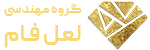







هنوز نظری ثبت نشده،نظر خود را ثبت کنید!